Kako koristiti slojeve u programu AutoCAD
Programi za crtanje, animaciju i 3D modeliranje koriste slojevitu organizaciju objekata postavljenih u grafičko polje. To vam omogućuje jednostavno strukturiranje elemenata, brzo uređivanje njihovih svojstava, brisanje ili dodavanje novih objekata.
Crtež stvoren u Autocadu, u pravilu, sastoji se od primitiva, popunjavanja, izlijevanja, elemenata za bilješke (veličine, tekstovi, oznake). Razdvajanje tih elemenata u različite slojeve daje fleksibilnost, brzinu i jasnoću procesa crtanja.
U ovom ćemo članku pogledati osnove za rad s slojevima i njihovu pravilnu primjenu.
sadržaj
Kako koristiti slojeve u programu AutoCAD
Slojevi su zbirke podsnov, od kojih svaka ima uspostavljena svojstva, koja odgovaraju istoj vrsti objekata koji se nalaze na tim slojevima. Zato se različiti objekti (kao što su primitivni i veličine) moraju postaviti na različite slojeve. U procesu rada, slojevi s pripadajućim objektima mogu biti skriveni ili blokirani zbog praktičnosti.
Svojstva sloja
Prema zadanim postavkama, AutoCAD ima samo jedan sloj nazvan "Sloj 0". Ostatak slojeva, ako je potrebno, stvara sam korisnik. Novi objekti automatski se dodjeljuju aktivnom sloju. Ploča slojeva nalazi se na kartici Početna. Razmotrimo to detaljnije.
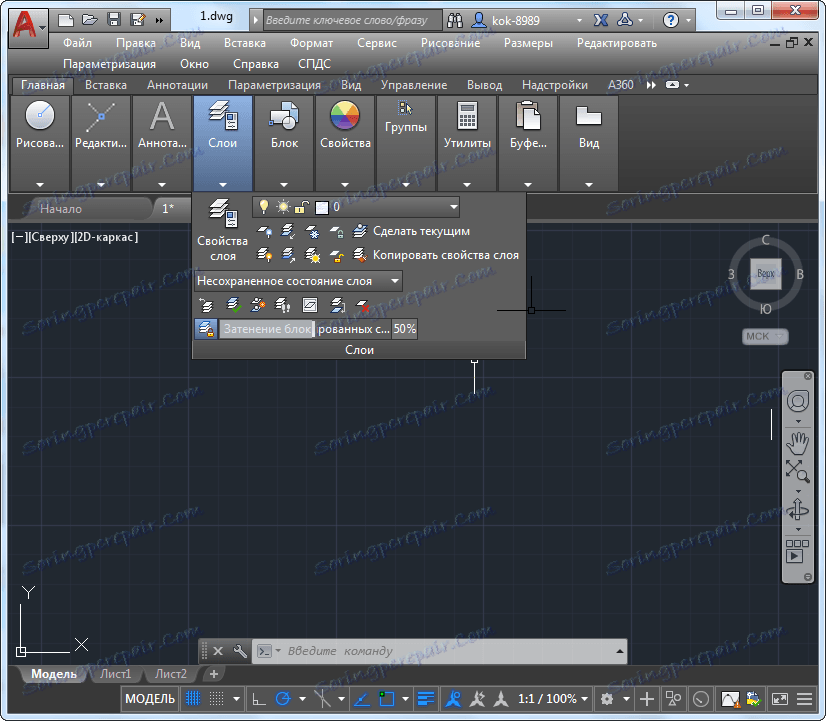
"Svojstva sloja" glavni je gumb na ploči slojeva. Kliknite je. Prije nego otvorite uređivač sloja.
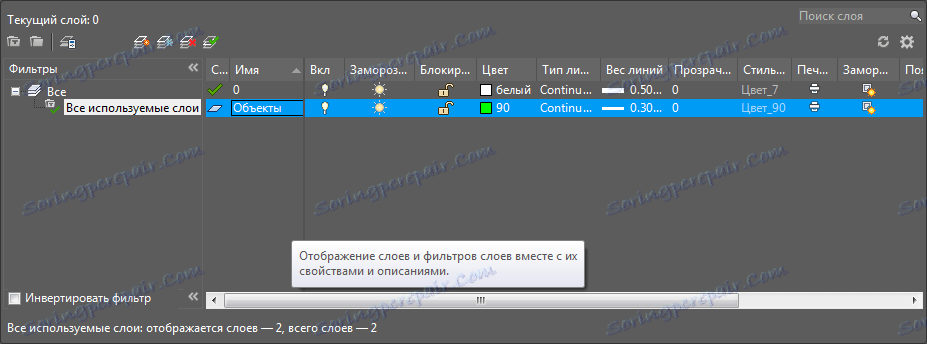
Da biste stvorili novi sloj u programu AutoCAD, kliknite ikonu "Napravi sloj", kao u snimci zaslona.
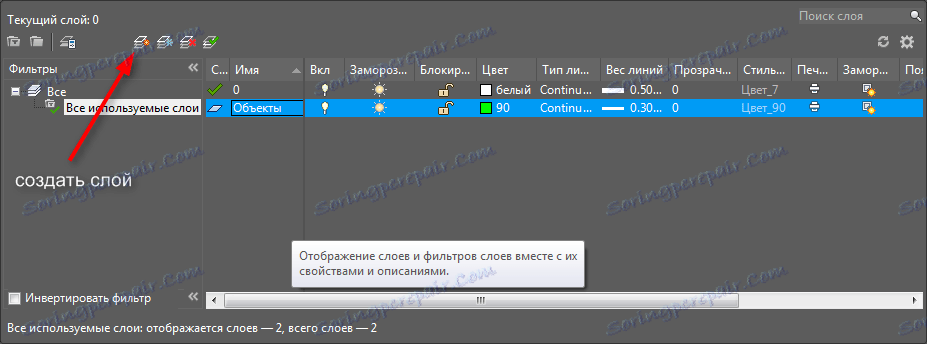
Nakon toga možete postaviti sljedeće parametre:
Ime. Unesite naziv koji će logično odgovarati sadržaju sloja. Na primjer, "Objekti".
Uključeno / isključeno. Postavlja sloj vidljivim ili nevidljivim u grafičkom polju.
Freeze. Ova naredba čini objekte nevidljivim i nepodijeljenima.
Blok. Na zaslonu su prisutni objekti sloja, ali se ne mogu uređivati niti ispisivati.
Boji. Ovaj parametar određuje boju u kojoj su objekti postavljeni na sloj oslikani.
Vrsta i težina redaka. Ovaj stupac određuje debljinu i vrstu linija za objekte slojeva.
Transparentnost. Pomoću klizača možete postaviti postotak vidljivosti objekata.
Ispis. Postavite želite li dopustiti ili onemogućiti ispis slojnih elemenata.
Kako bi sloj bio aktivan (trenutni) - kliknite ikonu "Instaliraj". Ako želite izbrisati sloj - kliknite gumb "Obriši sloj" u programu AutoCAD.

U budućnosti ne možete ući u uređivač slojeva, već upravljati svojstvima slojeva s kartice "Početna".
Pročitajte također: Kako primijeniti dimenzije AutoCAD-u
Dodjeljivanje objekta sloja
Ako ste već privukli objekt i želite ga prenijeti na postojeći sloj, jednostavno odaberite objekt i na slojevitoj ploči odaberite odgovarajući sloj na padajućem popisu. Objekt će prihvatiti sva svojstva sloja.
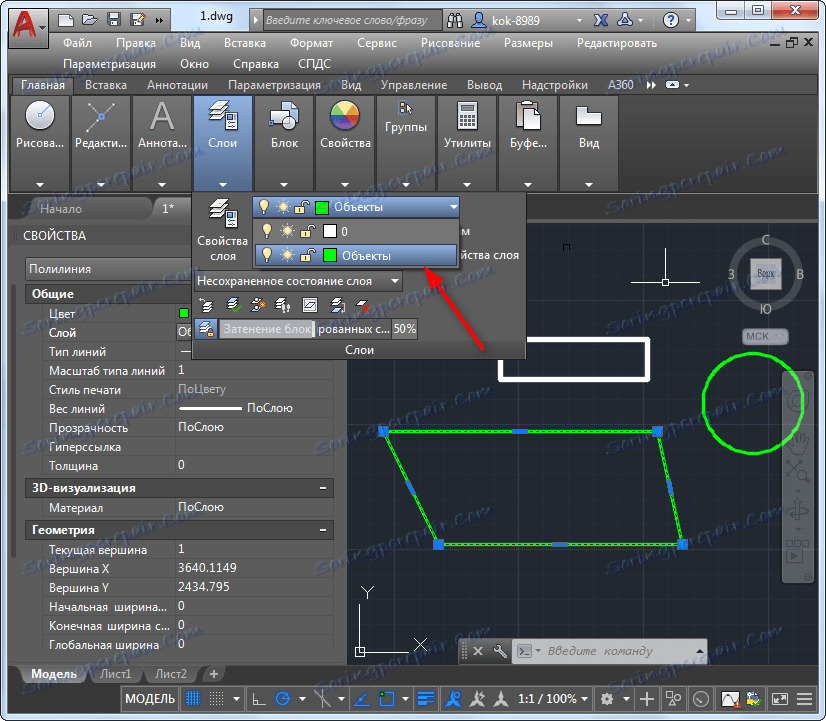
Ako se to ne dogodi, otvorite svojstva objekta kroz kontekstni izbornik i postavite vrijednost "Po sloju" u tim parametrima, gdje je to potrebno. Ovaj mehanizam pruža i percepciju svojstava svojstava sloja i prisutnost objekata pojedinih svojstava.
Pročitajte također: Kako dodati tekst u AutoCAD
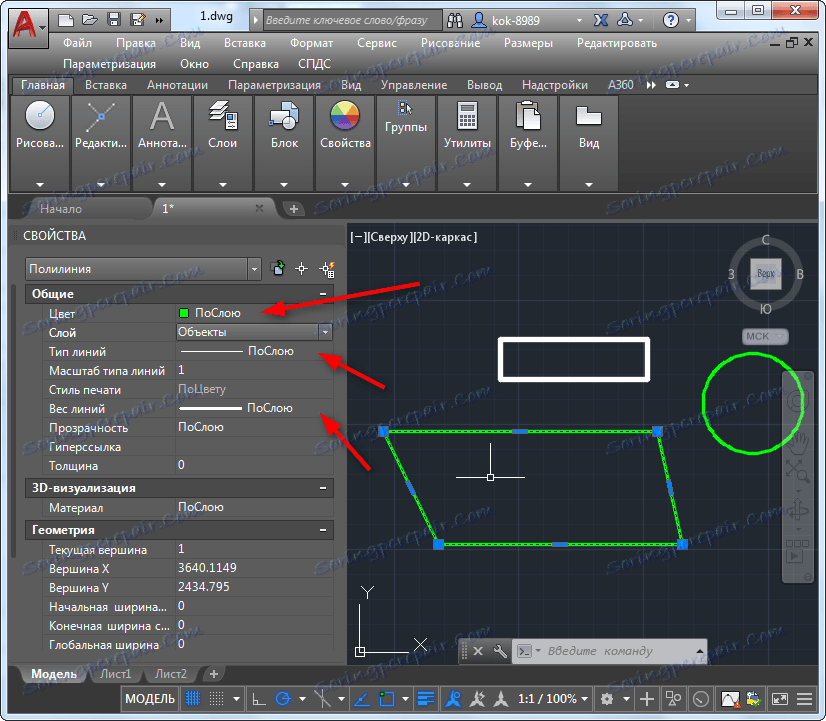
Kontroliranje slojeva aktivnih objekata
Vratimo se izravno u slojeve. U procesu crtanja, možda ćete morati sakriti veliki broj objekata iz različitih slojeva.
Na ploči slojeva kliknite gumb Izoliraj i odaberite objekt čiji sloj radite. Vidjet ćete da su svi ostali slojevi blokirani! Da biste ih otključali, kliknite Onemogući izolaciju.


Na kraju rada, ako želite učiniti sve slojeve vidljivim, kliknite gumb Omogući sve slojeve.

Ostale lekcije: Kako koristiti AutoCAD
Ovdje su glavne točke u radu s slojevima. Koristite ih za izradu crteža i vidjet ćete kako se produktivnost i užitak u crtanju povećavaju.